Comment gérer Samsung Wallet en cas de perte de votre téléphone intelligent
Bien que Samsung Wallet soit un service hautement sécurisé disposant du système de sécurité Knox (développé par Samsung) qui vous permet d’utiliser cette application en toute tranquillité, en cas de perte de votre téléphone intelligent, il est fortement recommandé d’entreprendre quelques démarches afin de verrouiller les appareils ayant accès à Samsung Wallet.
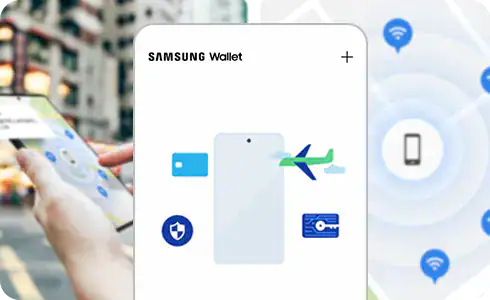
En cas de perte de votre appareil mobile Samsung Galaxy sur lequel vous avez installé Samsung Wallet, vous pouvez utiliser le service de Traçage du mobile de Samsung ou d’autres fonctions de sécurité afin de verrouiller à distance votre appareil ou de supprimer vos cartes de paiement enregistrées dans Samsung Wallet.
Si vous ne parvenez pas à verrouiller Samsung Wallet, contactez immédiatement l’émetteur de votre carte de paiement en appelant au numéro indiqué au dos de votre carte. Lorsque vous verrouillez votre téléphone intelligent, via le service de Traçage du mobile, Samsung Wallet se verrouillera automatiquement et l’application demandera à l’émetteur de votre carte de paiement de suspendre immédiatement toutes les transactions effectuées avec votre appareil jusqu’à que vous puissiez le récupérer et que l’on vous demande à nouveau de vous identifier.
Verrouiller Samsung Wallet à distance et réinitialiser votre téléphone intelligent
Remarque : Afin d’utiliser le service de Traçage du mobile de Samsung, il faut vous assurer que votre téléphone intelligent répond aux préconditions suivantes :
• Votre appareil mobile doit être allumé.
• Votre appareil mobile doit être connecté à un réseau Wi-Fi ou mobile.
• Votre appareil mobile doit être connecté à un compte Samsung.
• La fonction de déverrouillage à distance doit être activée sur votre appareil mobile.
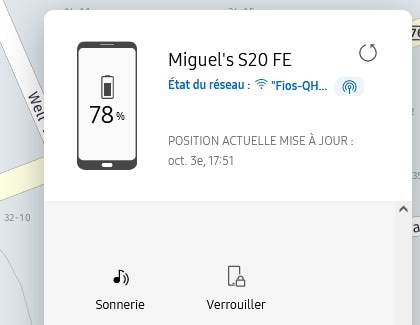
Remarque : Vous pouvez prendre d'autres mesures de sauvegarde à distance que vous jugez nécessaires avant de réinitialiser votre téléphone intelligent.
Remarque : Si votre téléphone intelligent est réinitialisé, vous devrez vous connecter à votre compte Samsung sur l’appareil mobile pour restaurer les données à partir de la sauvegarde. Si un compte Google était connecté à votre téléphone intelligent, vous devrez vous connecter au même compte Google sur le téléphone intelligent avant de pouvoir à nouveau l’utiliser.
Merci pour votre avis
Veuillez répondre à toutes questions.